我们以以下证件为例,将证件中的2010改为2011;

打开美图秀秀,点击“美化图片”,选择自己需要的图片;
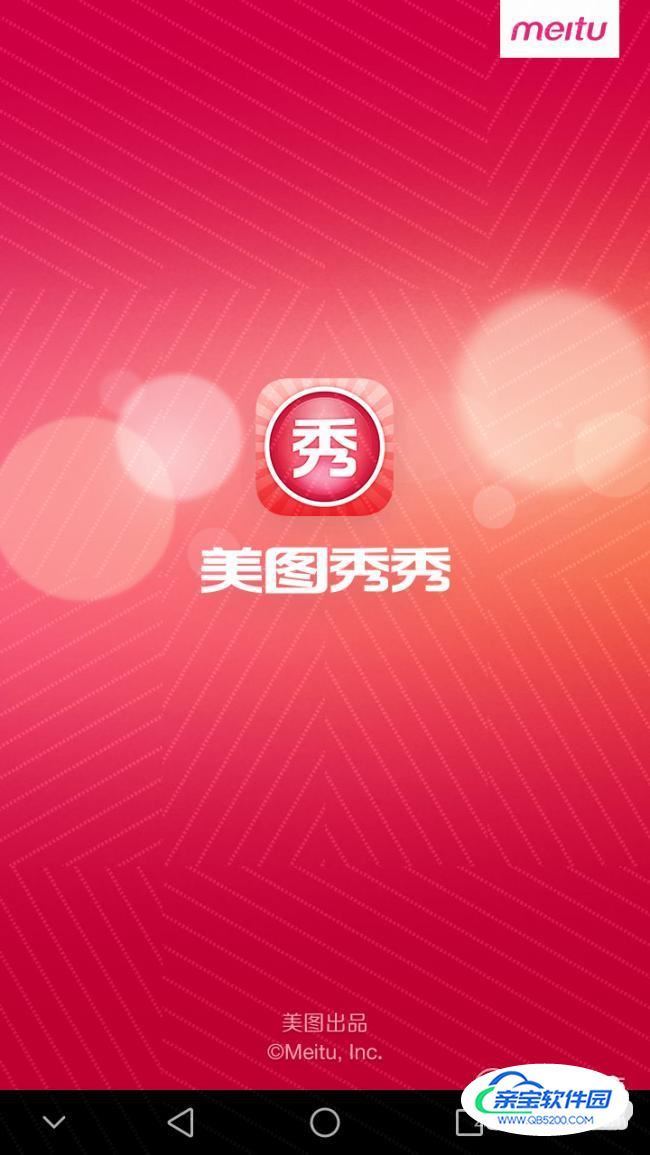
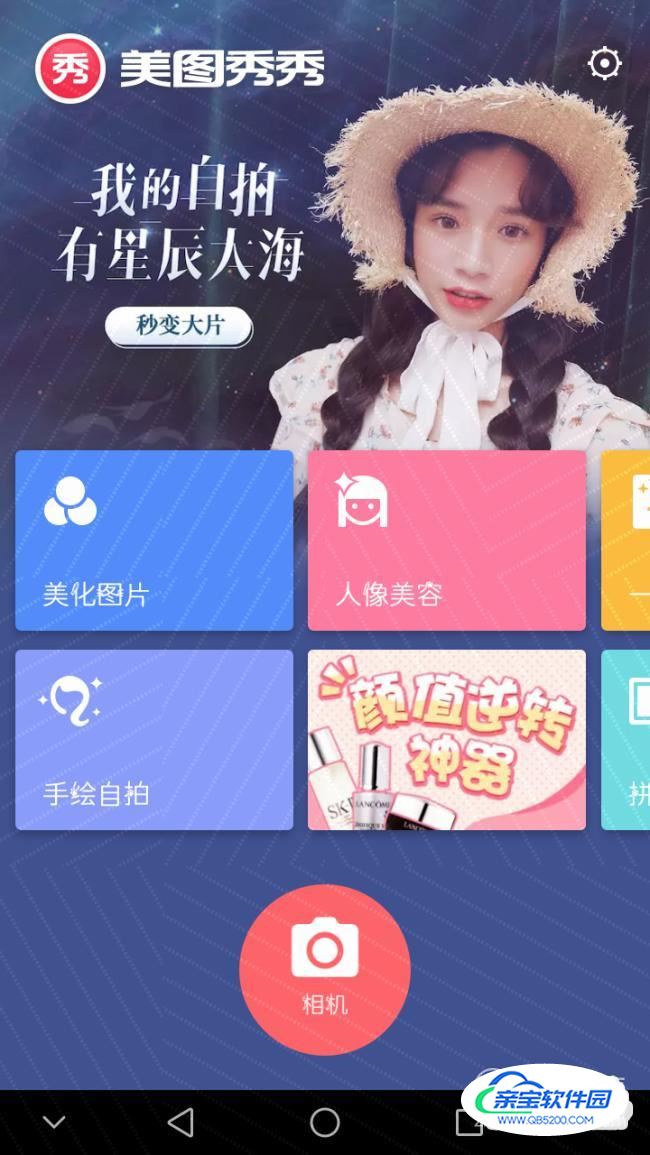
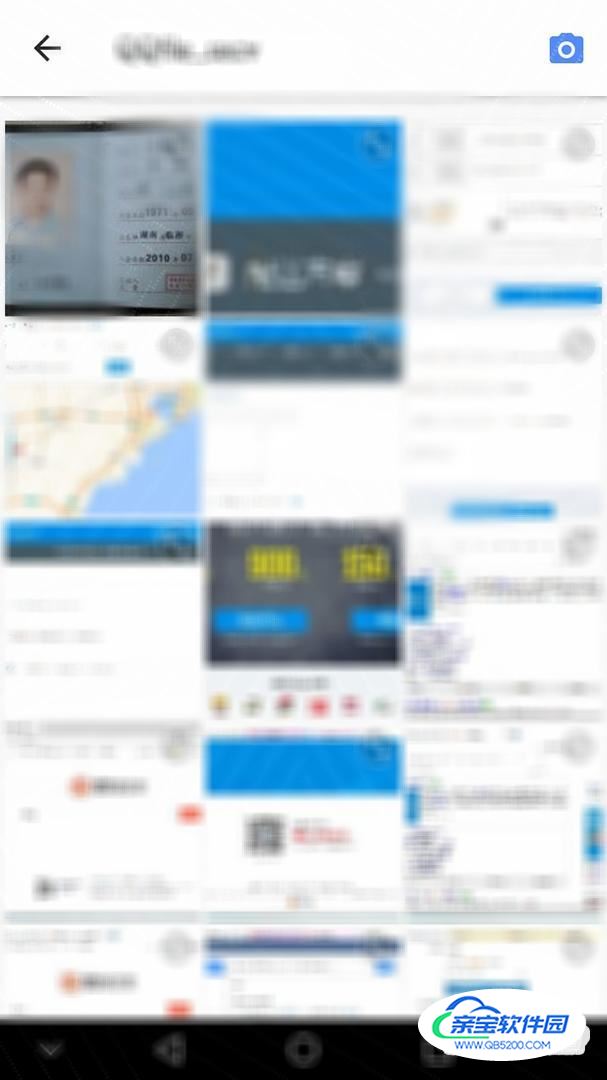
点击工具栏里的“消除笔”;
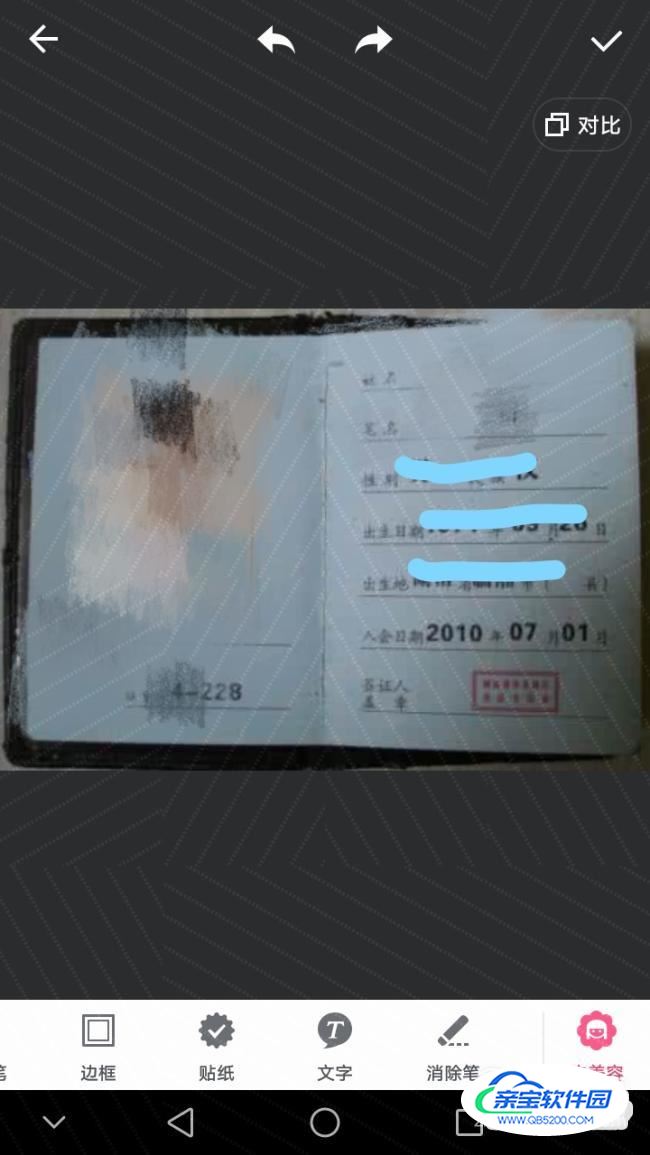
我们需要消除的是“2010”,将图片放大会更加容易些,用手指将需要消除的地方涂上,然后图片恢复原始大小就可以看到“2010”没有了;
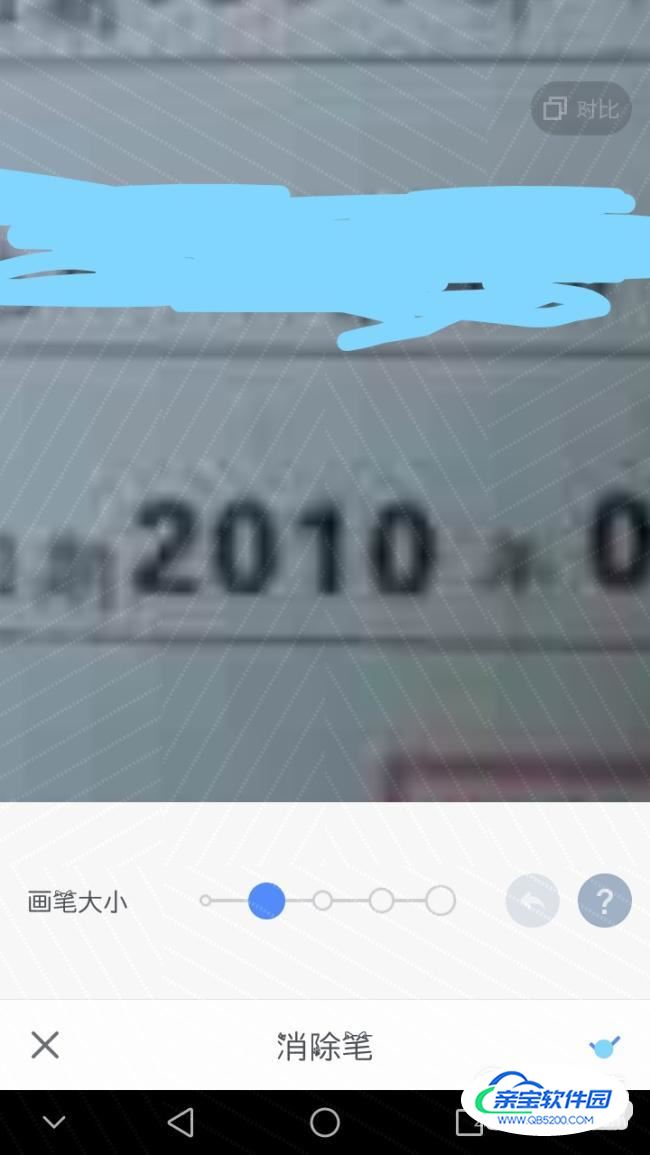

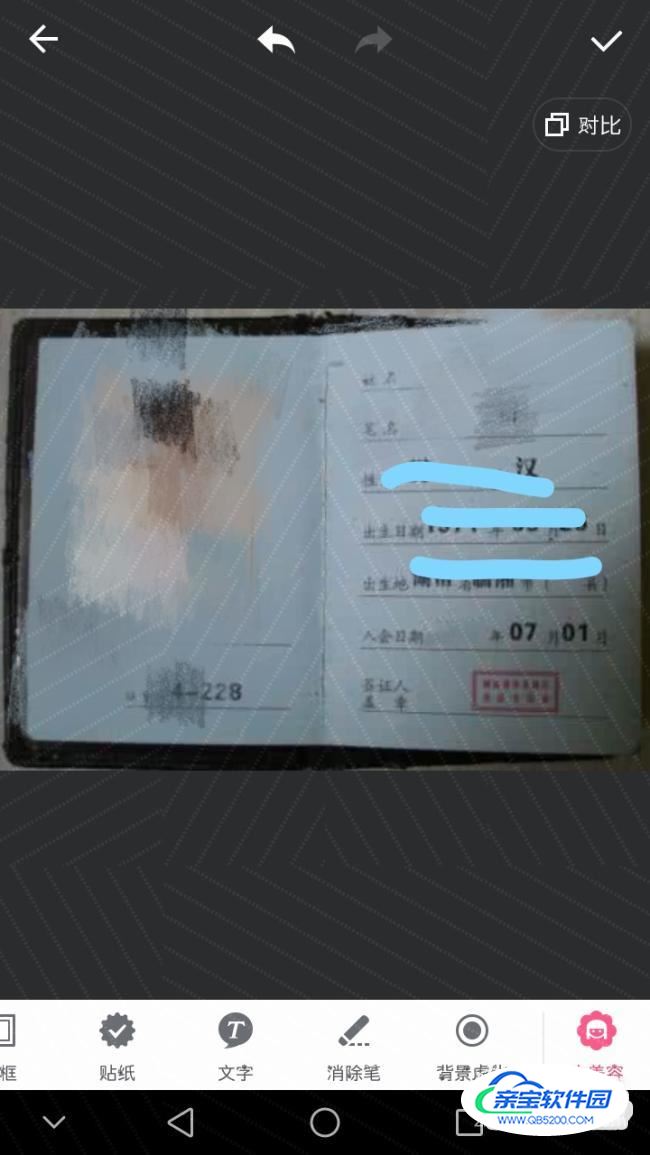
点击工具栏里的“文字”;
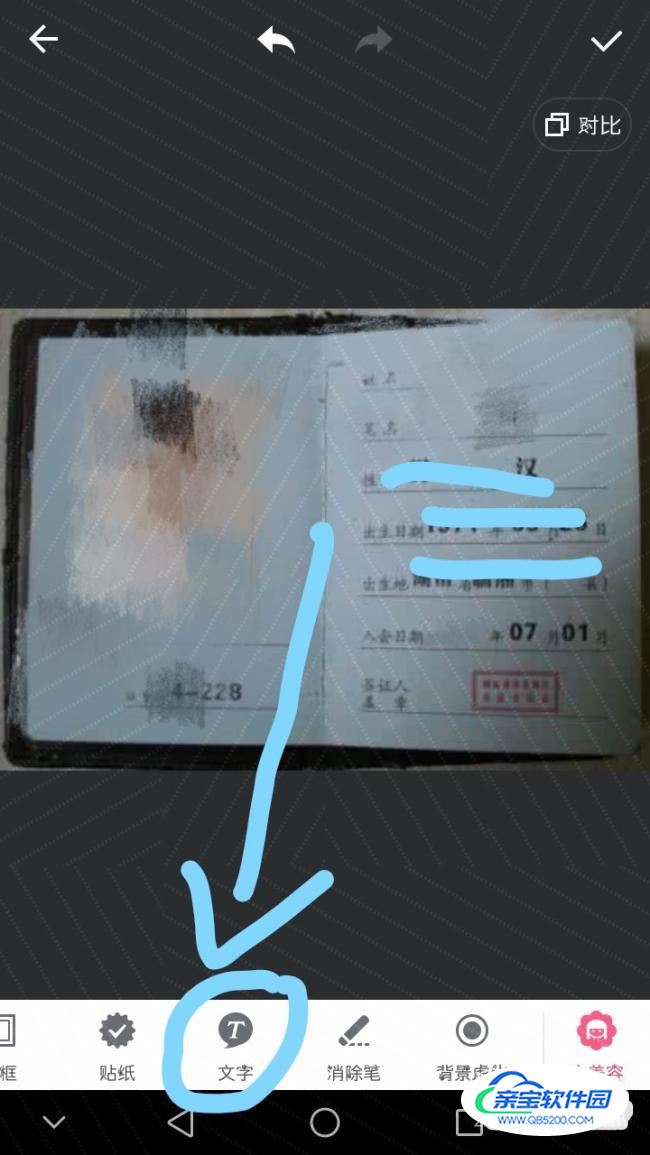
点击“点击输入文字”;
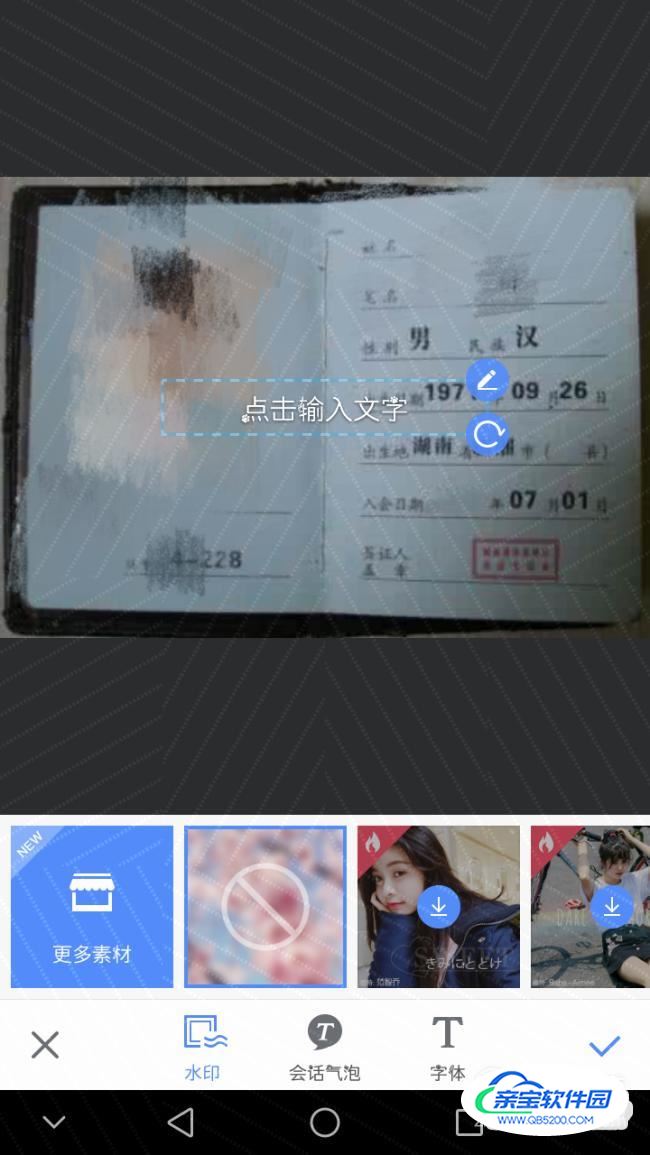
输入“2011”;点击“颜色样式”根据需要选择,这里我们选择黑色偏灰一点的颜色,透明度100%,选择粗体,不要阴影;点击“字体”,选择与证件上的文字差不多的字体;编辑好,点击“完成”;
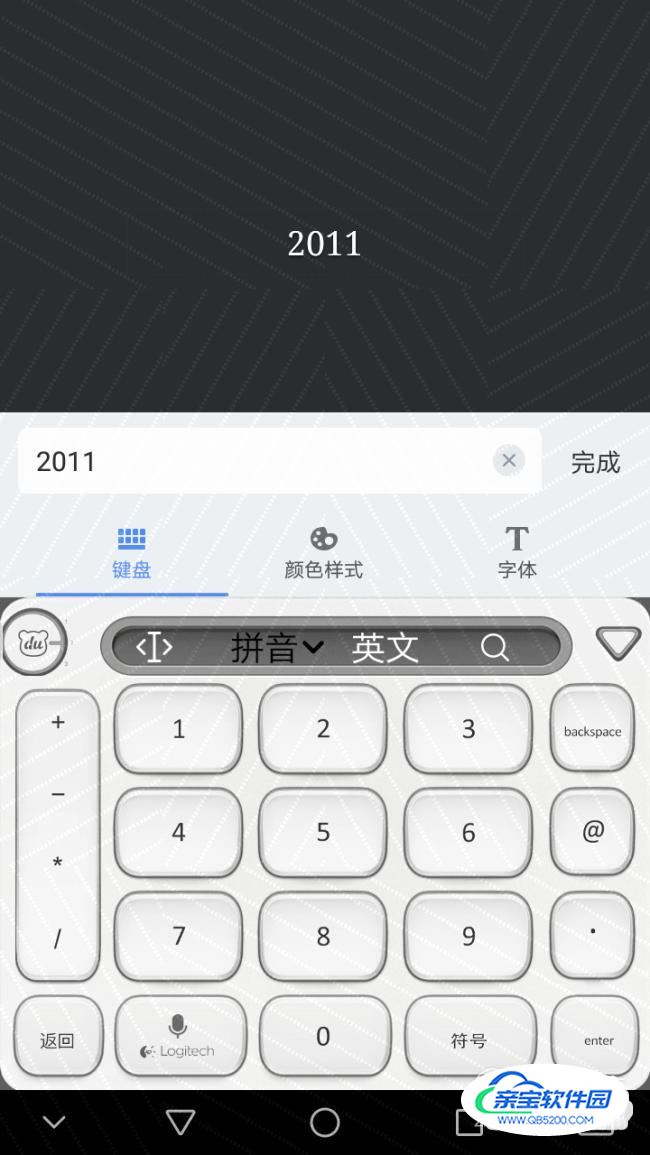
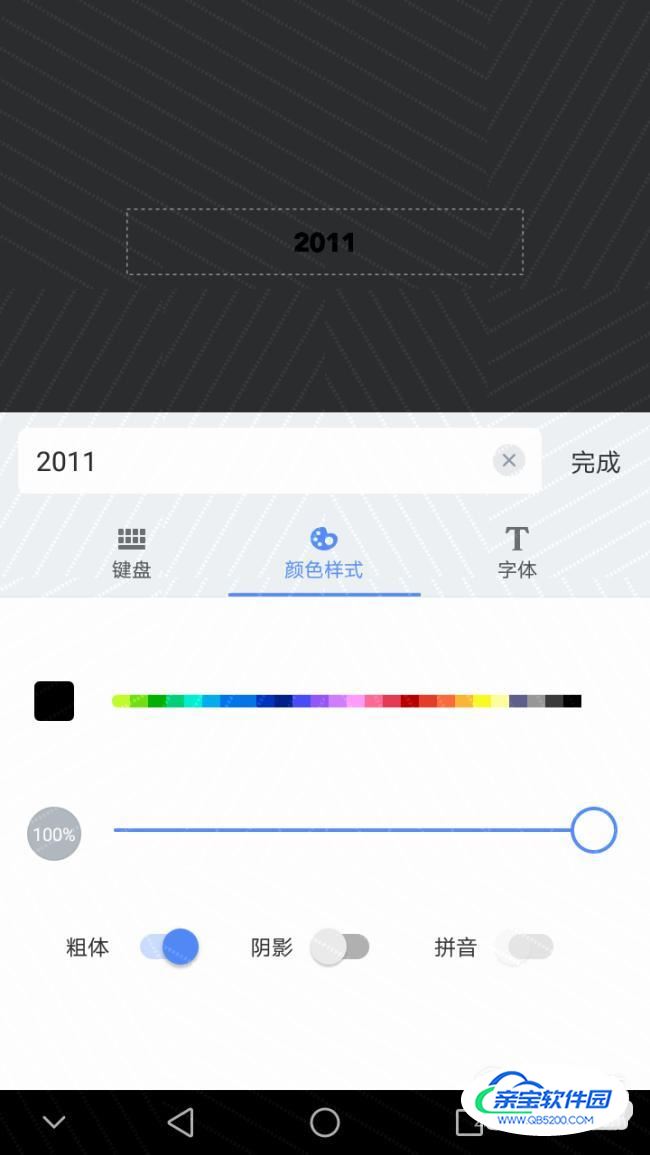
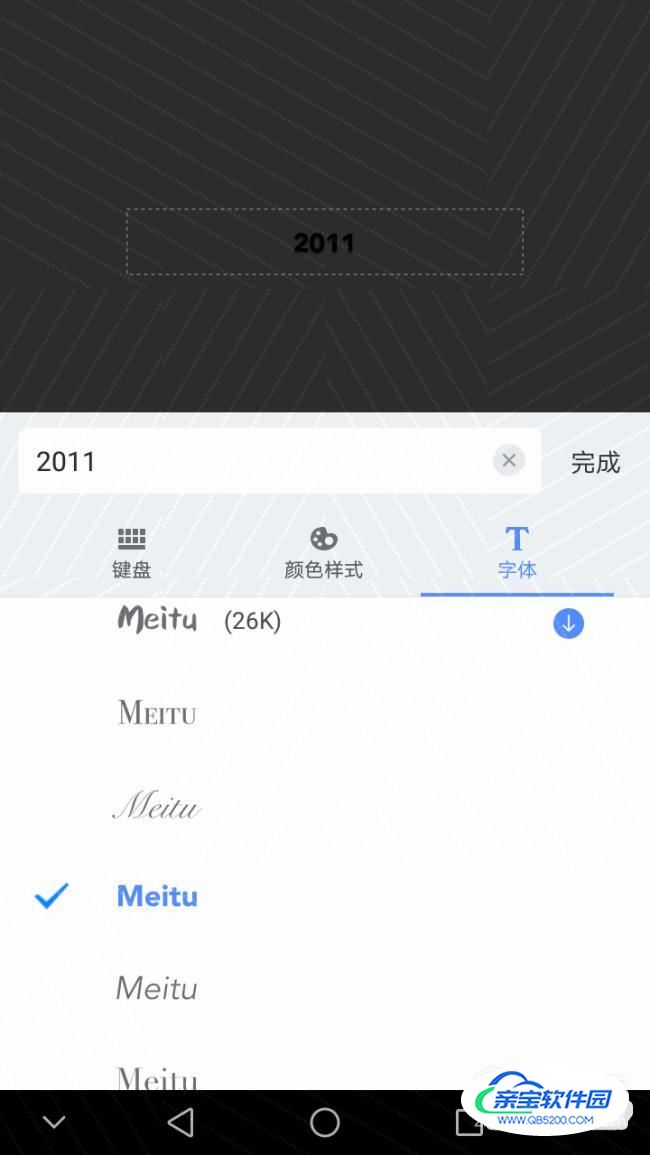
这就是修改后的证件了,点击右上角的“对号”即可;
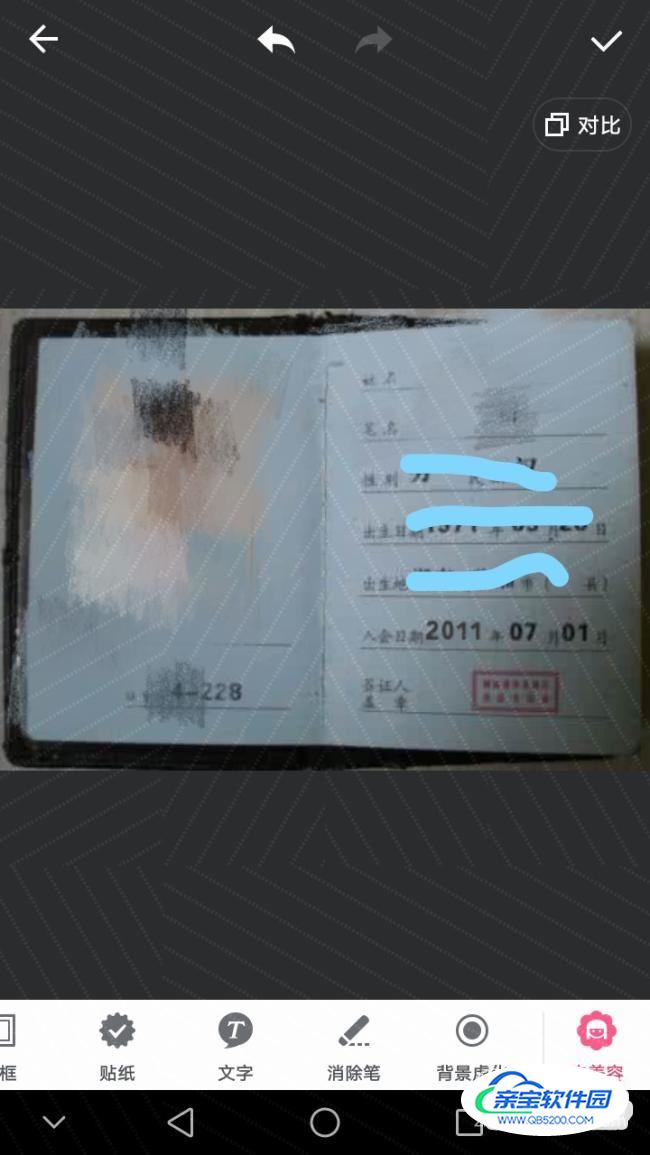
然后在手机的“相册”里就可以找到修改后的证件了。
